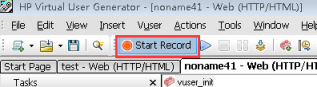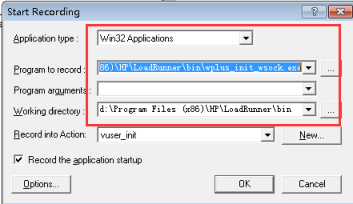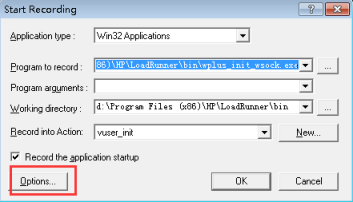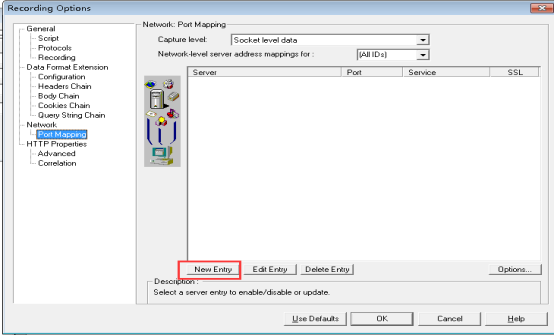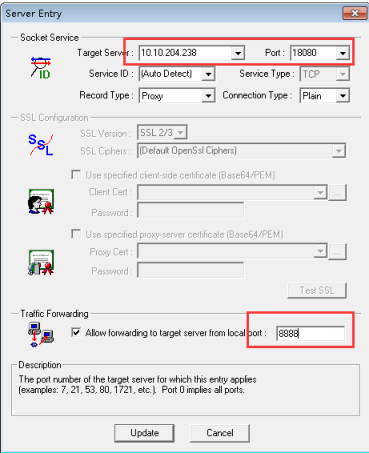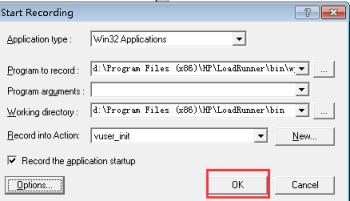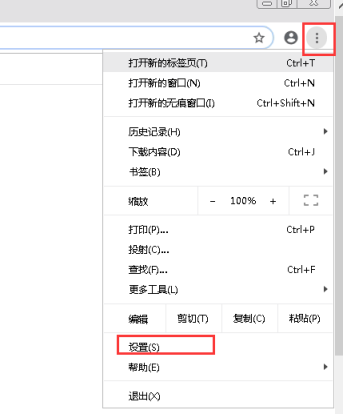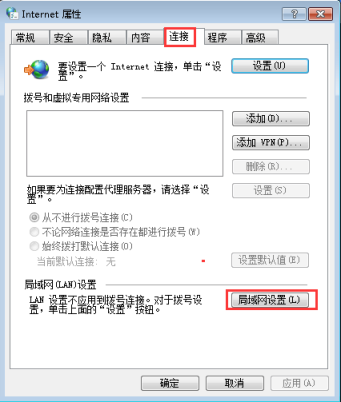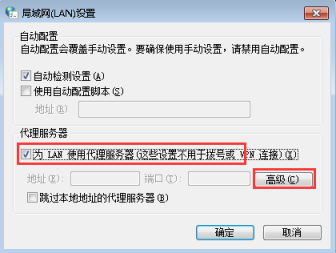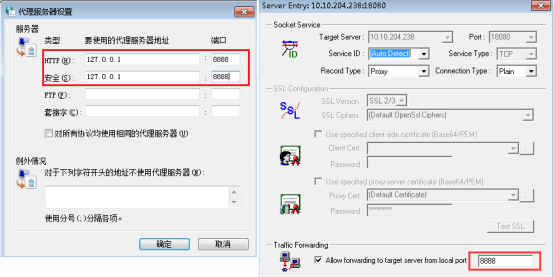LoadRuner使用Chrome录制步骤:
- LoadRunner设置
- 新建一个脚本
- 点击"Start Record"开始录制
- 输入录制参数,如下图:
- Application type 选择Win32 Application
- Program to record 选择\LoadRunner\bin\wplus_init_wsock.exe,这个代理程序在loadrunner安装目录的bin目录下
- 点击Options按钮
- 点击port mapping,再点击new entry
- 进入代理设置页面,输入代理地址和端口(你要录制的地址和端口),再在下面的Traffic forward 设置一个端口号。
Target Server 这里为Smartbi服务器的地址和端口
Traffic forward为本地的代理端口(设置一个未被占用的端口)
- 点击Update,然后点击OK,完成代理设置。
- 返回start recording页面,点击ok
- 浏览器代理录制
- 打开chrome,进到代理设置页面
展开高级设置
在系统中设置打开代理
- 在局域网设置出填入本机ip和LoadRunner中设置的Traffic forward端口
- 开始录制
在浏览器中输入需要测试的服务器服务器的地址:
http://10.10.204.238:18080/smartbi/vision/index.jsp?debug=true
这时可以看到loadrunner中监听到了浏览器的请求。
其他注意事项,请参考《使用LoadRunner做性能测试》